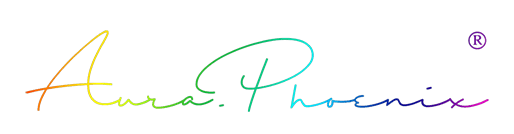Ở Note này mình sẽ hướng dẫn xây dựng một “Trung tâm nghe, nhìn” giải trí tại gia và “online” với Plex Media Server.
Mục lục
Plex Media Server là gì?
- Plex có hai phần ứng dụng Plex Media Server và Plex Media Player.
- Plex Media Server chịu trách nhiệm truy cập các video và gửi chúng đến những ứng dụng Plex Media Player trên thiết bị khác.
- Thiết bị mà bạn đang chạy ứng dụng Plex Media Server cần có quyền truy cập vào tất cả các video và chạy 24/7.
- Plex Media Server có sẵn miễn phí trên Windows, Mac, Linux, ổ NAS và Docker. Plex Media Player có sẵn trên tất cả mọi thứ từ TV, Smartphone, TV Box, Máy tính, Amazon Alexa, Oculus Go…
- Trang chủ: https://www.plex.tv/
- Tải Plex: https://www.plex.tv/media-server-downloads/
Ở Note này mình sẽ hướng dẫn cài đặt và cấu hình Plex Media Server trên NAS Synology (hoặc một thiết bị chạy XPEnology). Và bạn phải có ít nhất một thiết bị có thể cài được Plex Media Player để hưởng thụ :D. Đối với các thị bị như TV, TV Box… thì ứng dụng Plex Media Player sẽ được “miễn phí”, còn các ứng dụng trên các thiết bị di động như Smartphone, máy tính bảng… muốn sử dụng thì sẽ bị tính phí 4.9$.
Cài đặt Plex Media Server trên NAS Synology.
- Để cài đặt Plex Media Server (PMS) trên một thiết bị NAS Synology thì rất dễ dàng.
- Vào Package Canter tìm kiếm với từ khóa Plex rồi tải về là xong. Hoặc vào trang chủ của Plex tải về rồi cài đặt thủ công. Bạn lên cài đặt thủ công vì nếu có cài qua Package Center thì kiểu gì khi cài xong Plex sẽ yêu cầu bạn cập nhật (Bản trên Package Center thường sẽ là bản cũ).
- Bạn cũng có thể cài qua Docker cũng được :D. (Cách này nếu dùng NAS Synology thì chắc chẳng ai dùng :D)
Cấu hình Plex Media Server.
Bước 1: Cấp quyền cho tài khoản Plex trên NAS.
- Sau khi cài đặt PMS xong bạn chưa mở lên vội, bạn vào Control Panel => User để cấp quyền cho tài khoản plex truy cập Read/Write vào thư mục chứa nội dụng (phim, nhạc, hình ảnh) của bạn.
- Update DSM 7. Đối với DSM 7 viêc cấp quyền có chút thay đổi. Bạn vào Control Panel => Shared Folder tiến hành phân quyền Read/Write cho các thư mục Chứa nội dung của bạn.
Bước 2: Cấu hình trên Plex Media Server.
Bây giờ bạn tiến hành mở ứng dụng PMS trong Main Menu và bắt đầu cấu hình các nội dụng vào PMS.
Bạn Đăng nhập hoặc Đăng ký một tài khoản Plex.
- Sau khi đăng nhập xong.
- Nhập tên Media Server của bạn.
- Tiến hành thêm Thư viện nội dung.
- Các loại thư viện nội dung trong PMS
- Phim ảnh: Thêm nội dung phim lẻ, phim chiếu rạp…
- Chương trình TV: Thêm nội dung phim bộ, phim dài tập theo mùa…
- Âm nhạc: Thêm nội dung nhạc (Không phải nhạc hình).
- Ảnh: Thêm nội dung hình ảnh
- Other Videos: Thêm các nội dung video không thuộc các mục trên. Đối với phim Việt Nam, video âm nhạc thì các bạn nên cho vào mục này vì thường sẽ không lấy được thông tin nội dung từ Internet.
- Tiến hành thêm nội dung.
- Phần thiết đặt Nâng cao: Bạn chọn nguồn quyét nội dung, ngôn ngữ… theo mình phần này các bạn để mặc định cũng được. Nhấn Thêm thư viên là xong.
- Các bạn làm tương tự với các nội dung còn lại.
- Sau khi thêm xong các thư viện nội dung.
PMS sẽ tự lấy thông tin nội dung qua Internet, gồm: Tiêu đề, poster phim, diễn viên, đạo diễn…
Đến đây cơ bản là đã xong. Bạn đã có thể dùng Plex Media Player trên các thiết bị để xem được nội dung của mình “Offline”. Bước tiếp theo là thiết đặt xem “Online”.
Bước 3: Thiết lập để xem Online.
- Để truy cập xem Online ổn định thì bạn bắt buộc phải mở cổng cho Plex.
- Trong PMS => Cài đặt => Truy cập tư xa: Kiểm tra xem cổng nào để tiến hành mở (thông thường sẽ là cổng 32400).
- Sau khi đã biết được cổng bạn tiến hành mở trên Router và Modem của mình. (Bạn có thể Google nếu không rõ :D).
- Nếu bạn chỉ xem trên nền Web và không muốn mở cổng thì bạn có thể kham khảo cách thiết lập Reverse Proxy tại đây.
Kết !
PMS là một ứng dụng quản lý nội dung media số tốt và được nhiều người dùng. Nhưng nếu muốn sử dụng full chức năng như: tăng cường bộ giải mã, tải xuống các nội dung để xem, đồng bộ… thì bạn bắt buộc phải dùng gói thuê bao Plex Pass (giá cũng khá chát). Bộ ứng dụng trên các thiết bị di động thì phải mất tiền mua như mình đã nói ở trên.
Đối với người dùng NAS Synology thì Synology cũng đã trang bị một các ứng dụng: Audio Station, Video Station, Photo Station cho người dùng của mình hoàn toàn miễn phí. Nhưng cá nhân mình thấy Audio Station và Video Station không ngon bằng PMS.
Chúc các bạn thành công !